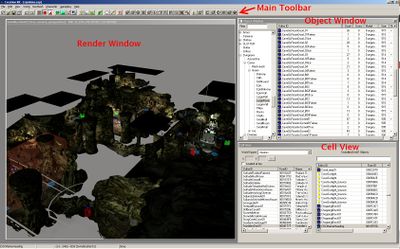Difference between revisions of "Tutoriel de Bethesda : Interface du Creation Kit/fr"
imported>Plplecuyer (Traduction du chapitre 2.1) |
imported>Plplecuyer m (corrections) |
||
| Line 25: | Line 25: | ||
== [[Barre d'outils principale]] == | == [[Barre d'outils principale]] == | ||
[[image:BlankWorkspace.jpg|thumb|400px|right|Elements de Creation Kit]] | [[image:BlankWorkspace.jpg|thumb|400px|right|Elements de Creation Kit]] | ||
La barre d'outils principale est l'endroit où la majorité des fonctions du kit de création peuvent être lancées, soit par les menus ou soit par les différents boutons. Elles sont trop nombreuses et complexes pour toutes les détailler ici, et leurs diverses caractéristiques seront expliquées quand cela sera nécessaire. Ceux qui sont intéressés peuvent lire les descriptions détaillées des différents menus et des boutons dans l'article [[ | La barre d'outils principale est l'endroit où la majorité des fonctions du kit de création peuvent être lancées, soit par les menus ou soit par les différents boutons. Elles sont trop nombreuses et complexes pour toutes les détailler ici, et leurs diverses caractéristiques seront expliquées quand cela sera nécessaire. Ceux qui sont intéressés peuvent lire les descriptions détaillées des différents menus et des boutons dans l'article [[barre d'outils principale]]. | ||
Avant de commencer, vous devez d'abord charger les données. Depuis le menu 'File', choisissez 'Data...', puis double cliquez sur 'skyrim.esm'. Lorsque vous faites cela, la case à cocher à côté sera cochée, ce qui indique | Avant de commencer, vous devez d'abord charger les données. Depuis le menu 'File', choisissez 'Data...', puis double cliquez sur 'skyrim.esm'. Lorsque vous faites cela, la case à cocher à côté du fichier sera cochée, ce qui indique qu'il sera chargé. | ||
{{Tutorial_Bottom_Bar/fr | {{Tutorial_Bottom_Bar/fr | ||
Revision as of 14:03, 25 March 2013
Tutoriel de Bethesda : Interface du Creation Kit
| Tutoriel de Bethesda : Interface du Creation Kit/fr | |
|---|---|
| Série : Tutoriels de base de Bethesda, page 2 | |
| Sommaire du tutoriel | |
| Tutoriel suivant | |
| Tutoriel vidéo compagnon | |
Présentation
Ce chapitre de la série de tutoriels officiels guidera les nouveaux utilisateurs vers leur première expérience avec le kit de création, et donnera aux moddeurs expérimentés un rappel sur l'interface.
Les utilisateurs apprendront:
- Les composants de base de l'interface du Kit de création
- Comment naviguer dans la fenêtre de rendu 3D
Que fait ce bouton ?
Une fois que vous avez lancé l'éditeur, il peut être déconcertant de prime abord de comprendre ce qui est en face de vous. Décomposons chaque élément de l'éditeur et commençons à donner un sens à tout cela.
Vous pourriez être tenté de passer ce chapitre et d'apprendre en explorant le kit de création, en particulier si vous êtes familier avec les outils précédents de Bethesda Game Studios. Ce n'est pas grave, mais n'oubliez pas de revenir consulter cette page si vous êtes bloqué.
Barre d'outils principale
La barre d'outils principale est l'endroit où la majorité des fonctions du kit de création peuvent être lancées, soit par les menus ou soit par les différents boutons. Elles sont trop nombreuses et complexes pour toutes les détailler ici, et leurs diverses caractéristiques seront expliquées quand cela sera nécessaire. Ceux qui sont intéressés peuvent lire les descriptions détaillées des différents menus et des boutons dans l'article barre d'outils principale.
Avant de commencer, vous devez d'abord charger les données. Depuis le menu 'File', choisissez 'Data...', puis double cliquez sur 'skyrim.esm'. Lorsque vous faites cela, la case à cocher à côté du fichier sera cochée, ce qui indique qu'il sera chargé.
| Sommaire du tutoriel | Tutoriel suivant | ||
| Langues : | English • Deutsch • français • 日本語 • 한국어 • polski • русский |
|---|